
时间:2023-06-04 编辑:hyd
今天小编讲解了在彩影中把照片周围做模糊步骤,下文就是关于在彩影中把照片周围做模糊的教程,一起来学习吧。
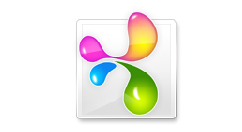
1、彩影不仅可以修复模糊的照片,还可以自定义模糊你自己需要的照片,在导入照片后,点击上方栏目中的“数码暗房”功能,如下图所示:
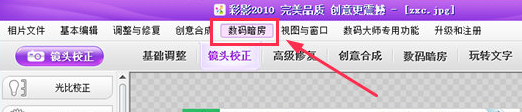
2、其中有很多功能,选择下方的“模糊笔刷”功能选项,即可开始调整照片的模糊度,如下图所示:
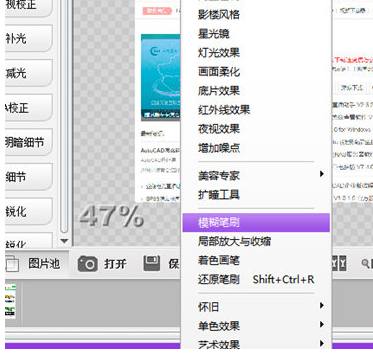
3、进入模糊笔刷的界面,在下方调整“范围大小”与“强度大小”数值,在图片的边缘移动并点击鼠标刷出模糊的效果,如果你想要层次感,也可以使用多个不同强度的笔刷进行模糊处理,点击确定后即可完成将照片周围进行模糊处理的全部内容,如下图所示:

上文就讲解了彩影中把照片周围做模糊的具体操作过程,希望有需要的朋友都来学习哦。
彩影相关攻略推荐: